Cum se instalează macOS Mojave pe Windows 10 într-o mașină virtuală?
Publicat: 2019-06-24Fără îndoială, Windows 10 este un sistem de operare ușor de utilizat, cu propriile sale avantaje și dezavantaje. Dar care operațiuni este liberă de ea? Dacă ești îndrăgostit de Windows 10 și nu vrei să-l părăsești, dar vrei să încerci macOS, poți să o faci. Dar cum?
Cea mai sigură modalitate fără a părăsi limitele sigure ale sistemului de operare actual este utilizarea unei mașini virtuale.
Mașina virtuală este o emulare a unui sistem informatic, se comportă ca un computer real, imitând hardware-ul dedicat.
În acest tutorial despre cum să instalați macOS Mojave pe Windows 10, veți învăța cum să creați un Hackintosh.
Deci, să începem fără a intra în detalii.
Cerințe preliminare pentru a crea macOS Mojave pe Windows 10
Va trebui să descărcați și să instalați anumite instrumente esențiale înainte de a începe.
1. VMware Player 15.0.4
VMware Player Intel APFS Mojave 10.14.3
VMware Player Patch Tool (ambele fișiere sunt necesare)
2. MacOS Mojave
Odată ce toate fișierele menționate mai sus sunt descărcate, extrageți-le folosind un instrument de arhivare precum WinRAR sau WinZip. În folderul extras, veți vedea un fișier .VMDK. Acesta este fișierul care conține sistemul de operare.
Cum se creează o mașină virtuală macOS utilizând VMware Workstation Player
Puteți nu numai să creați un macOS Mojave pe VirtualBox, ci și să utilizați VMware pentru a crea o mașină virtuală. Înainte de a face acest lucru, amintiți-vă că VMware necesită corecții înainte de a rula mașina virtuală macOS Mojave.
Patching VMware Workstation Player
Sperăm că ați descărcat VMware Player Patch Tool. Acestea fiind făcute, acum trebuie să extrageți conținutul fișierului zip.
Sfat : Salvați toate fișierele descărcate într-o singură locație și extrageți-le pe aceeași unitate. Deoarece folderul rădăcină VMware și fișierele extrase sunt pe C:\ extrage toate pe același driver. Pentru că va funcționa cel mai bine.
În timp ce extrageți fișierul de corecție, asigurați-vă că VMware nu rulează. Pentru a verifica încrucișați, mergeți la Manager de activități apăsând CTRL+SHIFT+ESC. Aici, în fila Procese, căutați Vmware, dacă îl găsiți, selectați > Încheiere activitate.
După ce ați terminat, întoarceți-vă în folderul de corecție > faceți clic dreapta pe scriptul de comandă win-install > Executați ca administrator . Aceasta va deschide fereastra Command Prompt, unde va rula scriptul de corecție. În timp ce procesul rulează, urmăriți ecranul și asigurați-vă că nu există mesaje „ Fișier nu a fost găsit ”.
Notă : mesajul „Fișierul nu a fost găsit” sau „sistemul nu poate găsi fișierul specificat” apare în timpul instalării VMware Workstation Player când fișierul de corecție este salvat într-o locație diferită de folderul implicit.
Odată ce patch-ul rulează complet, deschideți VMware și începeți să creați macOS Mojave Virtual Machine.
Pași pentru a crea mașină virtuală macOS Mojave
1. Deschideți VMware > New Virtual Machine > Next > Custom > Next.
2. Selectați Creare o mașină virtuală nouă > Voi instala sistemul de operare mai târziu > Următorul .

3. Selectați Apple Mac PS X > sub Versiune, faceți clic pe săgeata în jos pentru a selecta macOS 10.14. În cazul în care nu vedeți opțiunile sistemului de operare Guest sau macOS, aceasta înseamnă că corecția nu s-a instalat corect. Deci, reinstalați patch-ul și apoi urmați pașii.

Dați un nume mașinii dvs. virtuale macOS Mojave și copiați calea fișierului, deoarece veți avea nevoie de el mai târziu pentru a face câteva modificări.
4. În ecranul următor, schimbați Numărul de procesoare la 1 și schimbați Numărul de nuclee pe procesoare la 2 > Următorul.

5. Apoi, alocați memoria > Următorul. Vă sugerăm să alocați 4 GB.
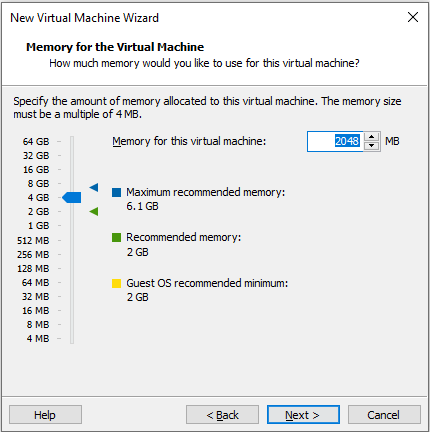

6. După aceasta, selectați Utilizați traducerea adresei de rețea (NAT) pentru a vă conecta. Cu toate acestea, dacă nu doriți conectivitate la rețea, selectați Nu utilizați o conexiune de rețea > Următorul.
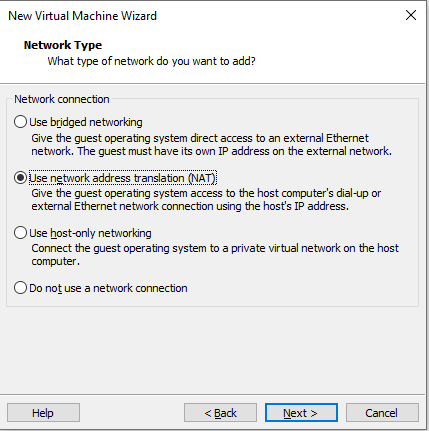
7. Evitați să schimbați controlerele I/O recomandate, tipul discului > Următorul.
8. Acum, selectați Creare un nou disc virtual > Următorul. Nu modificați dimensiunea recomandată a discului. Selectați Stocare disc virtual ca un singur fișier > Următorul.

9. Pentru a finaliza crearea mașinii virtuale macOS Mojave, specificați locația în care doriți să discați fișierul > Următorul > Terminare.
Așteptați, nu porniți mașina virtuală.
Înainte de a porni mașina virtuală, va trebui să editați anumite setări. Pentru a edita setările macOS Mojave, urmați pașii de mai jos.
Pași pentru a edita specificațiile hardware macOS Mojave:
1. Deschideți VMware > selectați macOS Mojave mașină virtuală > Editați setările mașinii virtuale.

2. Lăsați VMware să ruleze pe memoria implicită a mașinii virtuale. Vă recomandăm să utilizați 4 GB.

3. Sub Procesoare , dacă vedeți numărul de nuclee mai mult de 2, editați-le și faceți-l 2 sub procesoarele de bază.
4. Apoi, sub Hard Disk (SATA) , dacă există deja un disc creat, eliminați-l. Selectați SATA > Eliminați.

5. Acum, selectați Adăugare > Hard Disk > Următorul > SATA (recomandat) > Următorul > Utilizați un disc existent . Navigați la locația macOS VMDK existent și apăsați ok.


Editați fișierul macOS VMX
Acum sunteți la un pas de a utiliza mașina dvs. virtuală Mac Mojave. Pentru a face editările finale, închideți VMware și urmați instrucțiunile pas cu pas de mai jos:
1. Mergeți la locația în care ați salvat mașina virtuală macOS. Locația sa implicită este: folderul documente de pe unitatea C.
2. Acum, navigați la macOS.vmx > faceți clic dreapta > Deschideți cu > Notepad.
3. Derulați până la sfârșit și adăugați: smc.version = „0”
4. Salvați modificarea și închideți Notepad.
Acum ești pregătit. Deschideți VMware, selectați mașina dvs. virtuală macOS Mojave și bucurați-vă de a o folosi.
Deoarece folosim VMware versiunea 15, puteți instala instrumentele VMware din interior. Pentru a face acest lucru, accesați fila VM din VMware > Instalați instrumente VMware.
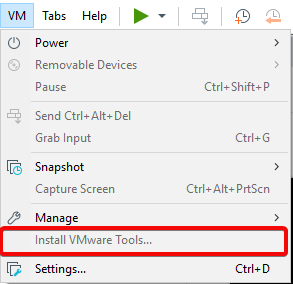
Depanare
Uneori, când fișierul de corecție nu este procesat corect, este posibil să întâlniți mesaje de eroare precum:
„Mac OS X nu este acceptat cu traducere binară”
„Eroare irecuperabilă VMware Player: (vcpu-0)”
Dacă primiți „Mac OS X nu este acceptat cu traducere binară”, va trebui să activați virtualizarea în configurația BIOS/UEFI.
Dacă primiți mesajul „VMware Player unrecoverable error: (vcpu-0)” înseamnă că ați uitat să adăugați smc.version = „0” în fișierul .vmx. Deci, întoarce-te și adaugă-l.
Deci, aceștia au fost pașii simpli pentru a rula macOS Mojave pe Windows 10. Dacă urmați pas cu pas, atunci nimic nu poate merge prost. Vă rugăm să ne lăsați un comentariu pentru a ne anunța că totul a mers bine. Cu toate acestea, dacă ați întâmpinat vreo problemă, anunțați-ne.
